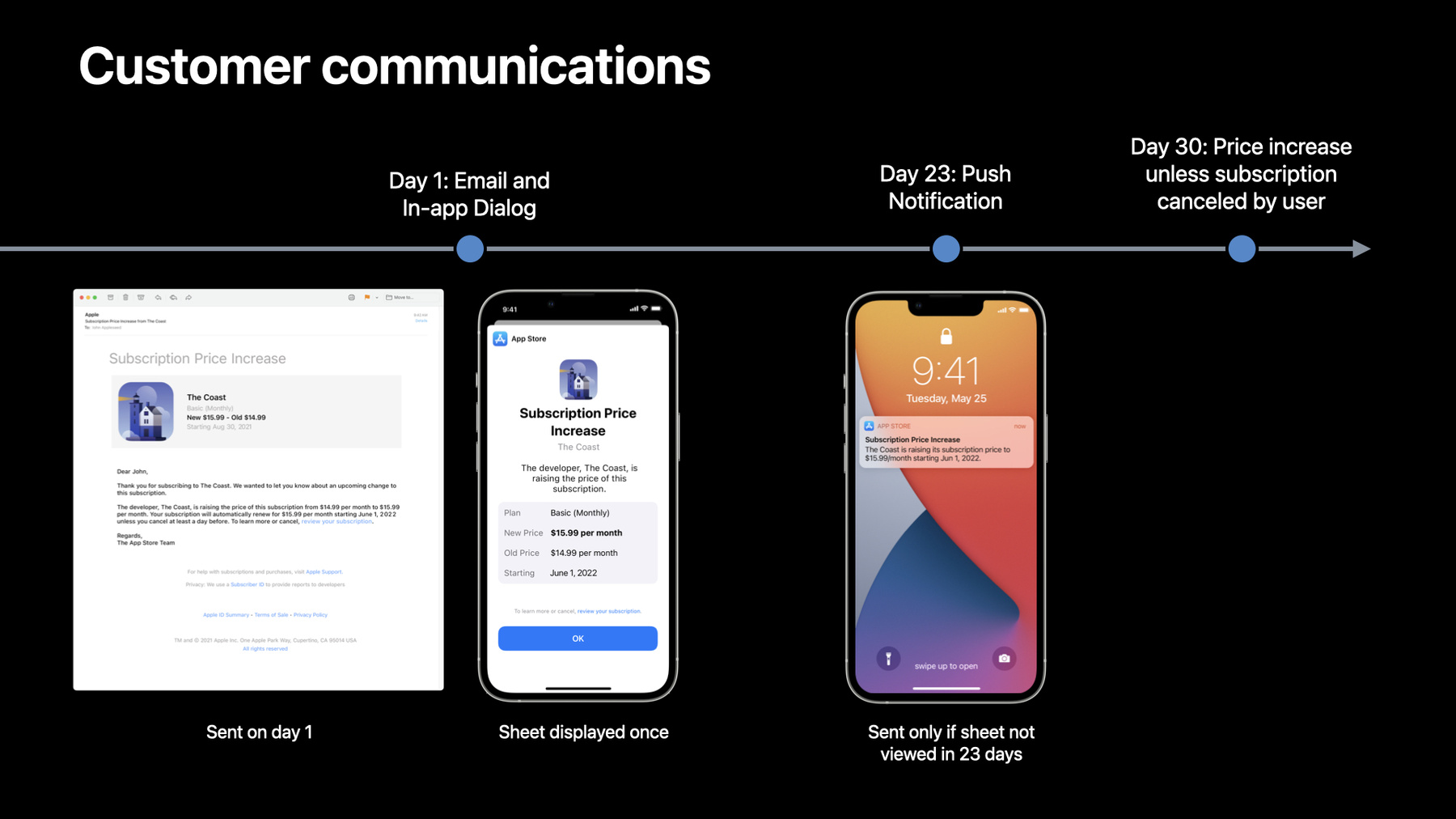
-
App Store Connect에서 자동 갱신 구독 가격 관리하기
App Store Connect를 사용하여 자동 갱신 구독 가격을 관리하는 방법에 대해 알아보십시오. 구독 가격 인상 및 인하를 계획하는 데 도움이 되는 지침을 제공하고, 보존된 가격을 제거하는 방법 및 예정된 가격 변경 사항 수정 방법에 대해 살펴봅니다.
리소스
-
비디오 검색…
세션에 참여해 주셔서 감사합니다 오늘은 App Store Connect에서 자동 갱신 구독의 가격 변경을 관리할 수 있는 몇 가지 방법을 단계별로 보여드리도록 하겠습니다 쿠퍼티노에서 App Store Monetization 팀에 근무하고 있는 Bryan이라고 합니다 App Store Connect에서는 App Store에서 구독 가격을 관리하는 데 사용할 수 있는 여러 가지 도구를 제공합니다 몇 가지 예를 들자면 App Store Connect를 사용하여 고객을 확보, 유지 및 재확보하는 데 도움이 되는 구독 프로모션을 생성할 수 있습니다 또한 App Store Connect에서 적용 가능한 모든 지역의 구독 가격을 설정할 수도 있습니다 App Store Connect를 통해 신규 고객의 구독 가격을 인상하거나 인하할 수 있을 뿐만 아니라 보존 가격이 적용되는 고객에 대해 가격 인상을 관리할 수 있습니다 오늘 프레젠테이션에서는 마지막 두 가지 기능을 중점적으로 살펴보겠습니다 이 세션을 통해 가격 인상을 생성하고 관리하는 데 필요한 단계를 자세히 살펴보도록 하겠습니다 특정 그룹에서 보전 가격을 제거하는 방법과 가격 인하를 시작하는 방법을 알아보고 마지막으로 예정된 가격 변경이 시행되기 전에 수정하는 방법에 대해 알아보도록 하겠습니다 그럼 먼저 구독 가격을 인상하려면 실행해야 하는 과정을 단계별로 시뮬레이션해보도록 하겠습니다 이 절차를 시작하려면 App Store Connect에서 자동 갱신 구독의 세부 사항 섹션에 있는 구독 가격 섹션으로 이동해야 합니다 우선 더하기 버튼을 클릭합니다 그다음 드롭다운 메뉴에서 구독 가격 요금제 변경을 클릭합니다 그러면 가격을 수정할 지역을 선택하라는 메시지가 표시됩니다 선택을 마쳤으면 다음을 클릭합니다 그다음 가격 인상을 시작하려는 날짜를 선택하고 통화와 새 가격을 선택합니다 그리고 다음을 클릭합니다 Apple에서는 사용자가 선택한 가격을 기준으로 모든 지역의 가격을 가장 최근의 환율 및 세금을 적용하여 자동으로 계산합니다 그러나 해당 시장에서 자신이 제공하는 서비스의 가치에 더 적합하다고 판단되는 경우 지역별로 다른 가격을 설정할 수도 있습니다 각 지역의 가격을 모두 검토했다면 다음을 클릭합니다 그러면 현재 구독자의 가격을 어떻게 관리할 것인지 옵션이 표시됩니다 가격 변경 시작일 이전에 구독한 사람에게는 영향을 미치지 않도록 기존 구독자의 현재 구독료를 계속 유지하거나 기존 구독자에게 새 가격을 적용할 수 있습니다 그럼 첫 번째 시나리오를 좀 더 자세히 검토해 보겠습니다 기존 구독자에게는 인상된 가격을 적용하고 싶지 않은 경우, 예를 들자면, 기존 고객의 약정을 유지하거나 이탈을 최소화하고 싶다면, 기존 구독자의 현재 가격 보존을 선택합니다 그리고 다음을 클릭합니다 그러면 계획되어 있는 가격 변경 목록을 검토하고 확인하라는 메시지가 표시됩니다 이번에는 기존 구독자에게 가격 인상을 적용하는 방법을 알아보겠습니다 ‘기존 구독자에게 가격 인상 적용하기’를 선택하면 현재 App Store에 표시된 구독료를 지불하고 있는 기존 구독자에게 가격 변경을 적용할 수 있는 옵션이 표시됩니다 이전에 보존 가격을 적용받은 구독자에게는 영향을 미치지 않습니다 App Store에서는 가격 인상이 적용되는 모든 고객에게 변경이 예정되어 있음을 자동으로 알립니다 특정 기준에 따라 고객이 더 높은 가격으로 갱신하기 전에는 통지를 받거나 동의를 요청받게 됩니다 고객의 동의는 특정 시정에서는 물론 가격 인상이 크거나 빈번하게 발생하는 경우에도 필요합니다 시행하려는 가격 변동이 이러한 기준을 충족하는 경우 App Store Connect에서 동의가 필요함을 알리는 아이콘이 표시됩니다 그런 다음 Apple에서는 이메일, 푸시 알림 및 가격 인상이 적용되는 고객에게 새로운 가격에 동의하도록 요청합니다 또한 showPriceConsentIfNeeded() 메서드를 사용하여 특정 시간에 앱 내에서 동의 시트를 표시할 수도 있습니다 알림 흐름이 필요한 경우 Apple에서는 가격이 인상되기 최소 30일 전에 모든 고객에게 이메일을 보내고 iOS 13.4 이후 버전을 사용하는 고객에게 앱 내 메시지를 전송합니다 그런 다음 고객이 아직 앱 내에서 메시지를 확인하지 않았으나 푸시 알림이 활성화되어 있는 경우 가격 인상 7일 전에 iOS, iPadOS 및 macOS에서도 푸시 알림이 전송됩니다 고객이 가입을 취소하기로 선택하지 않는 한 30일 차에 가격이 자동으로 인상됩니다 다시 App Store Connect로 돌아가겠습니다 기존 구독자에게 가격 인상이 적용되도록 선택하면 가격 변경을 예약할 지역을 선택하라는 메시지가 표시됩니다 선택했으면 다음을 클릭합니다 앞서 언급했듯이 Apple에서는 사용자가 선택한 가격을 기준으로 모든 지역의 가격을 자동으로 계산합니다 하지만 앞서 말씀드린 것처럼 특정 지역에는 다른 가격을 설정할 수 있는 옵션이 있습니다 특정 지역의 가격을 설정했다면 다음을 클릭합니다 다시 한번 더 예정된 가격 변경 목록을 검토하라는 메시지가 표시됩니다 목록을 내보내기 하고 싶은 경우 오른쪽 상단에서 CSV로 내보내기를 클릭합니다 가격 인상을 시작할 준비가 되었으면 확인을 클릭합니다 두 시나리오 모두 가격 변경을 예약하고 나면 변경이 적용될 때까지 현재 가격과 함께 예정된 인상 가격을 검토할 수 있습니다 또한 변경 날짜 옆에 있는 드롭다운 메뉴를 클릭하여 예정된 가격 변경의 세부 사항을 볼 수 있습니다 그러나 예정된 날짜에 가격 변경이 적용된 후에는 수정하거나 취소할 수 없습니다 처음에 가격을 보존하기로 결정한 경우 나중에 이 작업을 취소할 수 있습니다 이번에는 여러 가지 보존 가격으로 구독자를 유치했었다면 가격 변동을 어떻게 적용해야 하는지 알아보겠습니다 동일한 지역에서 여러 개의 보존된 가격을 사용하고 있었다면 하나의 보존된 가격만 다음으로 높은 단계의 가격으로 인상할 수 있음을 기억하시기 바랍니다 따라서 보존된 가격을 지불하는 모든 구독자를 현재 가격으로 이동시키기로 결정했다면 현재 가격과 가장 가까운 보존된 가격에서 시작하여 보존되지 않은 가격으로 변경하고 그다음으로 높은 가격을 보존되지 않은 가격으로 변경하는 식으로 진행합니다 예를 들어 살펴보겠습니다 이 개발자는 보존된 가격이 적용된 여러 고객 그룹에 현재 App Store에서 사용하고 있는 가격인 3.99달러를 적용하여 가격 인상을 하려고 합니다 개발자는 현재 가격에서 가장 가까운 그룹인 2.99 달러 그룹의 가격을 인상하는 것부터 시작합니다 여기에서 볼 수 있듯이 3.99달러라는 새로운 가격이 2월 1일부터 적용됩니다 다음으로 1.99달러 그룹을 3월 1일에 현재 가격인 3.99달러로 인상하게 되며 이로써 모든 고객이 동일한 구독 가격을 지불하게 됩니다 이 예에서는 가격 인상이 월초에 적용되지만 여러분의 비즈니스에 가장 적합한 날짜를 선택할 수 있습니다 보존된 그룹에 가격 인상을 시작하려면 현재 가격과 가장 가까운 날짜에 실행된 가격 변경 날짜를 클릭합니다 그런 다음 가격 수정을 클릭합니다 그리고 보존되지 않은 가격으로 변경하려는 지역을 선택합니다 다음을 클릭합니다 변경 사항을 검토하고 확인을 클릭합니다 그런 다음 현재 가격에 가장 가까운 가격부터 시작하여 다른 보존된 가격의 구독자에게도 이 단계를 반복합니다 이제 가격 인하를 계획하는 방법을 살펴보겠습니다 App Store Connect의 구독 가격 섹션로 다시 돌아가겠습니다 더하기 버튼을 클릭한 다음 드롭다운 메뉴에서 구독 가격 요금제 변경을 클릭합니다 가격을 인하하려는 지역을 선택합니다 선택을 마쳤으면 다음을 클릭합니다 그다음 가격 인하를 시작할 날짜를 선택한 다음 통화와 새 가격을 선택합니다 그리고 다음을 클릭합니다 다시 각 지역의 가격 변경 사항을 검토하라는 메시지가 표시되고 지역별로 서로 다른 가격을 설정할 수 있는 옵션도 있습니다 각 지역의 가격을 모두 검토했다면 다음을 클릭합니다 그런 다음 메시지가 표시되면 확인을 클릭하여 예정된 가격 인하를 확인합니다 현재 구독자가 새로운 가격보다 더 높은 금액을 지불하고 있다면 자동으로 더 낮은 가격으로 갱신됩니다 그리고 예정된 날짜에 가격 인하가 적용됩니다 구독 가격을 인하하려는 경우 모든 구독자의 가격이 인하되며 더 높은 가격을 지불하는 그룹을 보존할 수 없습니다 또 다른 예를 살펴보겠습니다 여기에서는 개발자가 3월 1일부터 구독 가격을 99센트로 인하하기로 결정했습니다 이 가격은 기존의 모든 가격 그룹보다 저렴하기 때문에 모든 고객에게는 3월 1일부터 인하된 새로운 가격이 적용됩니다 마지막으로 변동 사항이 적용되기 예정된 가격 변경을 수정하는 방법을 알아보겠습니다 더 이상 가격 변경이 필요하지 않다고 판단한 경우 가격 변경 삭제를 클릭하거나 가격 변경 수정을 클릭하여 필요한 사항을 수정합니다 그런 다음 가격 변경이 적용될 지역, 가격 변경이 시작되는 날짜 및 새 구독 가격을 수정할 수 있습니다 또한 App Store Connect API를 사용하여 구독 가격 관리와 관련된 여러 가지 사항을 자동화할 수도 있습니다 오늘 다룬 모든 주제에 대한 자세한 내용은 Developer 웹 사이트를 참고하시기 바랍니다 웹 사이트에 검토할 리소스가 많이 있습니다 이상으로 오늘의 프레젠테이션을 마치겠습니다 이 프레젠테이션을 통해 여러분의 비즈니스에서 가격 변경을 시작할 때 어떤 단계를 거쳐야 하는지 이해하는 데 도움이 되었기를 바랍니다
-